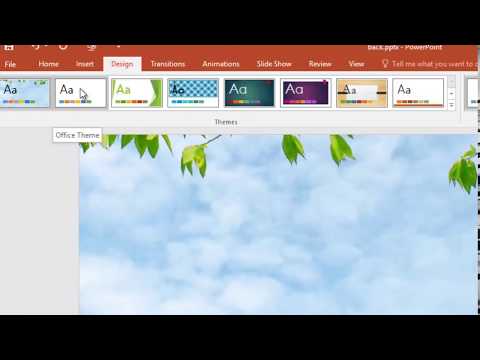آیا می ترسید پاورپوینت مخاطبان شما را به خواب ببرد؟ یا اینکه ارائه خود را فقط برای این بدانید که نیمی از اسلایدهای شما بی معنی است؟ احتمالاً سهم عادلانه خود را از پاورپوینت های خسته کننده گرفته اید و اکنون مصمم هستید که ارائه شما بهتر خواهد بود. با چند تغییر ساده می توانید یک پاورپوینت م effectiveثر داشته باشید که برای مخاطبان مفید و جذاب باشد.
مراحل
روش 1 از 4: ایجاد محتوای خود

مرحله 1. قبل از شروع ساخت پاورپوینت ، سخنرانی خود را بنویسید
اگر نمی دانید قصد دارید چه چیزی را بیان کنید ، ارائه آن دشوار است. آنچه را که می خواهید بگویید ، فاش کنید و آن را به قطعات تقسیم کنید. سپس ، یک طرح کلی یا یادداشت برای خود تهیه کنید. حتی ممکن است یک اسکریپت کوتاه ایجاد کنید.
از طرح کلی یا یادداشت های خود استفاده کنید تا به شما در تصمیم گیری درباره مواردی که باید در اسلایدهای شما اضافه شود کمک کند

مرحله 2. اطلاعات را متناسب با مخاطبان خود تنظیم کنید
شما به احتمال زیاد ارائه های بسیار متفاوتی برای یک کلاس دانش آموزان دبیرستانی در مقابل گروهی از مدیران مشاغل ایجاد می کنید ، حتی اگر موضوع یکسان باشد. هنگام نوشتن اسلایدها ، میانگین سنی و سابقه مخاطبان را در نظر بگیرید. ایده های خود را به گونه ای ارائه دهید که به راحتی برای آنها قابل هضم باشد.
- اگر مخاطبان شما اطلاعات کمی در مورد موضوع شما دارند ، از اصطلاحات اصطلاحاتی استفاده نکنید و زمان بیشتری را صرف توضیح مفاهیمی کنید که باید درک کنند.
- اگر با افرادی که در مورد موضوع شما اطلاعات زیادی دارند صحبت می کنید ، احتمالاً نیازی به ذکر سابقه چندانی ندارید و ممکن است با استفاده از اصطلاحات رایج مشکلی نداشته باشید.
- برای مخاطبی با پیشینه های مختلط ، ممکن است اطلاعات پیش زمینه کمی را در صورت لزوم وارد کنید ، اما ممکن است آن را به حداقل برسانید تا مخاطبان آگاه خسته نشوند.

مرحله 3. برای افزایش خوانایی فقط اطلاعات ضروری را درج کنید
شما احتمالاً می خواهید تا آنجا که می توانید اطلاعات خود را در اختیار مخاطبان خود قرار دهید ، اما آنها برای خواندن اسلایدهای پر از متن مشکل خواهند داشت. نگران نوشتن جملات کامل یا ذکر تک تک جزئیات نباشید. فقط موارد مهم ، مانند نکات اصلی ، داده ها و مفاهیم کلیدی خود را وارد کنید.
- فرض کنید شما در حال ارائه توضیحاتی در مورد نتایج نظرسنجی ای هستید که در یک پارک محلی انجام داده اید. اسلاید شما ممکن است شامل نقاطی باشد که می گویند: "نظرسنجی بیش از 3 ماه انجام شد" ، "فقط بزرگسالان شامل" ، "62٪ تجهیزات زمین بازی جدید می خواهند" و "32٪ می خواهند پد چلپ چلوپ نصب شده باشد."
- ارائه شما نباید شامل همه چیزهایی باشد که قصد گفتن آن را دارید.

مرحله 4. خود را به 5 خط متن در هر اسلاید با حداکثر 6-8 کلمه در هر خط محدود کنید
شما می خواهید مخاطبان شما به آنچه می گویید گوش دهند ، نه اینکه پاراگراف های اطلاعات روی اسلایدهای خود را بخوانند. طولانی ترین اسلاید شما باید 5 خط داشته باشد ، اکثر اسلایدهای شما 2 تا 4 خط متن دارند. کلمات خود را با دقت انتخاب کنید تا مخاطب فقط آنچه را که باید از ارائه شما به خاطر بسپارد ببیند.
این بدان معناست که اسلایدهای شما نباید بیش از 40 کلمه روی آنها باشد
روش 2 از 4: طراحی ارائه خود

مرحله 1. از یک الگوی سازگار که دارای طرح رنگ مینیمالیستی است استفاده کنید
زیاد روی موضوع خود استرس نداشته باشید. برای ایجاد پاورپوینت جذاب نیازی به پالت رنگی پیچیده یا طراحی منحصر به فرد ندارید. اکثر مردم یک قالب ساده را که برای چشم آسان است دوست دارند. یک الگو انتخاب کنید که شامل 2-3 رنگ و یک طرح ساده باشد.
- وقتی پاورپوینت جدیدی را باز می کنید ، تب قالب به طور خودکار باز می شود. می توانید یک الگوی ویژه را انتخاب کنید یا سبک خاصی را جستجو کنید. بهتر است قبل از هر کاری یک الگو تنظیم کنید ، زیرا تغییر الگو می تواند موقعیت متن و تصاویر موجود را تغییر دهد.
- به عنوان مثال ، ممکن است الگویی را انتخاب کنید که حاشیه ساده ای دارد و از رنگ بندی مشکی و زرد یا سرمه ای و سفید استفاده می کند. اگر نماینده یک سازمان هستید ، ممکن است از رنگهای آنها استفاده کنید.
- ارائه های پاورپوینت معمولاً بصری هستند ، بنابراین به طور کلی بهتر است جهت اسلاید خود را به صورت عمودی تغییر ندهید.

مرحله 2. رنگهای متضاد را برای پس زمینه و متن را برای خوانایی انتخاب کنید
انتخاب رنگ های اشتباه می تواند خواندن اسلایدهای شما را سخت کند. اگر پس زمینه شما یک رنگ تیره است ، یک رنگ روشن برای فونت خود انتخاب کنید. اگر از رنگ روشن برای پس زمینه خود استفاده می کنید ، از فونت تیره استفاده کنید. در همه اسلایدها از رنگهای یکسان استفاده کنید.
- معمولاً استفاده از رنگهای پیش فرض برای موضوعی که انتخاب می کنید اشکالی ندارد. با این حال ، اگر متن در پس زمینه ترکیب شود ، ممکن است تصمیم بگیرید آنها را تغییر دهید.
- می توانید رنگ ها را با استفاده از کادر رنگ در نوار ابزار در بالای صفحه تغییر دهید.
- به عنوان مثال ، ممکن است از متن سفید در زمینه قرمز یا متن سیاه در زمینه سفید استفاده کنید. به طور کلی ، خواندن متن روشن در پس زمینه تیره آسان ترین است.
- همیشه از پس زمینه های محکم استفاده کنید. چاپها و طرحها ممکن است زیبا به نظر برسند ، اما خواندن متن شما را برای مخاطب دشوارتر می کند.
- هرگز از قرمز و سبز با هم یا آبی و زرد با هم استفاده نکنید ، زیرا افرادی که کوررنگ هستند نمی توانند مطالب را بخوانند.

مرحله 3. برای سرفصل ها و متن اصلی خود یک فونت واضح و خوانا انتخاب کنید
اشکالی ندارد که از یک فونت برای کل ارائه خود استفاده کنید ، اما ممکن است ترجیح دهید از فونت عنوان برای عناوین اسلاید خود و یک فونت متن برای اطلاعات موجود در بدنه اسلاید خود استفاده کنید. با این حال ، در برابر تمایل به استفاده از چندین فونت برای انواع مختلف اطلاعات مقاومت کنید ، زیرا ممکن است ارائه شما غیرحرفه ای به نظر برسد و مخاطب را گیج کند.
- مانند رنگ ها ، ممکن است تصمیم بگیرید از فونت های پیش فرض که با موضوع انتخابی شما استفاده می شود استفاده کنید. با این حال ، مطمئن شوید که اندازه فونت خیلی کوچک نیست.
- منوهای کشویی برای نوع فونت و اندازه فونت را در امتداد نوار ابزار در بالای صفحه مشاهده خواهید کرد. برای انتخاب سبک و اندازه مورد نظر روی منو کلیک کنید.
- خواندن فونت های بدون serif مانند Arial و Helvetica ساده ترین خواندن در نمایش اسلاید است ، بنابراین گزینه ای عالی است. ممکن است از Arial برای عناوین خود و Helvetica برای متن اصلی خود استفاده کنید.
- از فونت سرگرم کننده یا احمقانه مانند Comic Sans استفاده نکنید. آنها می توانند پاورپوینت شما را با تضعیف پیام شما کاهش دهند.

مرحله 4. فونت خود را بین 24 تا 48 نقطه تنظیم کنید تا قابل مشاهده باشد
وقتی به ارائه خود در صفحه کامپیوتر نگاه می کنید ، یک فونت کوچک عالی به نظر می رسد. با این حال ، هنگامی که ارائه شما بر روی صفحه نمایش داده می شود ، ممکن است آن قلم برای خواندن آن برای بسیاری از مخاطبان بسیار کوچک باشد. همیشه فونت خود را حداقل 24 pt تنظیم کنید تا افراد بتوانند متن شما را ببینند و از اندازه فونت یکسان برای همه اسلایدهای شما استفاده کنند.
- برای اینکه ببینید آیا فونت شما به اندازه کافی بزرگ است ، حدود 6 فوت (1.8 متر) از مانیتور کامپیوتر خود فاصله بگیرید و ببینید آیا می توانید فونت را بخوانید.
- در نظر بگیرید که هنگام تنظیم فونت چند نفر در بین مخاطبان شما حضور خواهند داشت. اگر در یک اتاق کنفرانس کوچک ارائه می دهید ، احتمالاً یک فونت 24 pt عالی به نظر می رسد. با این حال ، اگر در یک سالن بزرگ حضور دارید ، ممکن است لازم باشد با فونت 48 pt بروید.

مرحله 5. متن خود را به سمت چپ تراز کنید تا خواندن آن آسان باشد
در حالی که هیچ قانونی وجود ندارد که نتوانید متن خود را در مرکز قرار دهید ، به طور کلی اگر مخاطب شما متن را در سمت چپ ترسیم کند ، راحت تر است. به این ترتیب نقاط گلوله مرتب مرتب می شوند. اگر می خواهید متن خود را در مرکز صفحه قرار دهید ، به سادگی اندازه جعبه متن خود را کوچک کنید و با ماوس خود کادر را در مرکز اسلاید حرکت دهید.
همچنین می توانید فضای خالی روی اسلاید خود را با یک تصویر پر کنید

مرحله 6. برای عناوین یا حقایق کلیدی از متن بزرگ یا بزرگ استفاده کنید
اشکالی ندارد که این مورد را رد کنید ، اما ممکن است نکات یا داده هایی را داشته باشید که می خواهید در ارائه خود برجسته کنید. در این صورت ، آن متن را برجسته کنید یا کمی آن را بزرگ کنید تا برجسته شود. فقط مطمئن شوید که از این حداقل استفاده می کنید تا مخاطب تشخیص دهد که متن برجسته شده مهم است.
- به عنوان مثال ، ممکن است هر آماری را که در ارائه خود استفاده می کنید پررنگ کنید. می توانید بنویسید: «تا 64% دانش آموزان نمرات آزمون خود را بهبود بخشیدند."
- به طور مشابه ، می توانید از آن برای برجسته کردن عبارت خاصی مانند "اکثریت" استفاده کنید بسیار راضی با خدمات پارک."

مرحله 7. یک انتقال اسلاید اساسی را انتخاب کنید که حواس شما را پرت نمی کند
شما گزینه های بسیار سرگرم کننده ای برای انتخاب دارید و ممکن است وسوسه شوید اسلایدهای شما هنگام کلیک روی اسلاید بعدی وارد شوند ، ناپدید شوند یا بچرخند. با این حال ، پس از چند اسلاید ، مخاطبان این موضوع را آزاردهنده می دانند و می تواند از پیام شما منحرف شود. در عوض ، یک انتقال ساده و ساده برای رفتن از اسلاید به اسلاید انتخاب کنید.
- با کلیک روی برگه انتقال در بالای صفحه ، می توانید انتقالها را انتخاب و تغییر دهید. هنگامی که منو باز می شود ، روی گذار موردنظرتان برای مشاهده پیش نمایش کلیک کنید.
- انتقال محو یک گزینه عالی است. وقتی روی اسلاید بعدی کلیک می کنید ، سمت کنونی شما محو می شود تا اسلاید جدید نمایان شود.
- همچنین ممکن است انتقال جلد را امتحان کنید ، جایی که به نظر می رسد اسلاید جدید در مقابل اسلاید قدیمی حرکت می کند.

مرحله 8. انیمیشن ها و جلوه های صوتی را برای ظاهر حرفه ای تر محدود کنید
احتمالاً سخنرانی هایی را مشاهده کرده اید که در آن کلمات روی صفحه پرتاب می شوند یا وقتی اسلاید تغییر می کند زنگ می زند. با این حال ، اگر طرح خود را ساده نگه دارید ، ارائه شما م moreثرتر خواهد بود. فقط در صورتی که می خواهید اسلاید یا اطلاعات خاصی را برجسته کنید از این ویژگی ها استفاده کنید.
ممکن است از انیمیشن ها در یک اسلاید واحد که برای ارائه شما بسیار مهم است استفاده کنید. به عنوان مثال ، اگر از نمودار برای ارائه برخی داده ها استفاده می کنید ، ممکن است جلوه ای صوتی را فقط روی اسلاید نمودار قرار دهید
روش 3 از 4: قرار دادن محتوای خود در اسلایدهای خود

مرحله 1. برنامه ریزی کنید که برای هر اسلاید 1 دقیقه وقت بگذارید
شما نمی خواهید اسلایدها را زیاد تغییر دهید زیرا ممکن است تمرکز مخاطبان شما از بین برود. به طور کلی ، برای هر دقیقه از ارائه خود به تقریبا 1 اسلاید نیاز دارید. فقط اطلاعات کافی را در هر اسلاید برای پر کردن آن دقیقه درج کنید.
- میزان اطلاعات مورد نیاز در هر اسلاید بستگی به آنچه می خواهید بگویید دارد. در نظر بگیرید که در مورد هر نکته چقدر توضیح می دهید تا به شما کمک کند تصمیم بگیرید که چه مقدار اطلاعات را در هر اسلاید قرار دهید.
- لازم نیست دقیقاً 1 دقیقه برای هر اسلاید صرف کنید ، اما از این به عنوان یک راهنمای خشن استفاده کنید. خوب است که 45 ثانیه را در یک اسلاید و 90 ثانیه را در یک اسلاید دیگر صرف کنید. با این حال ، سعی کنید از اسلایدهایی که فقط 20 تا 30 ثانیه روی آنها وقت می گذارید خودداری کنید.
- شما هر بار که اسلاید را تغییر می دهید ، توجه مخاطبان خود را از دست می دهید ، بنابراین نمی خواهید این کار را زیاد انجام دهید.

مرحله 2. استفاده از علائم نگارشی را به حداقل برسانید زیرا اسلاید شما را به هم می ریزد
احتمالاً نگران استفاده از گرامر بد در ارائه خود هستید ، اما پاورپوینت با مقاله یا گزارش متفاوت است. نگران قرار دادن کاما یا نقطه در انتهای لیست گلوله نباشید. علاوه بر این ، سعی کنید جملات طولانی را کوتاه کنید تا نیازی به علائم نگارشی نداشته باشند. اینکه قطعات جمله را در پاورپوینت داشته باشید کاملاً اشکال ندارد.
اگر از علائم نگارشی زیاد استفاده می کنید ، احتمالاً اطلاعات زیادی در اسلایدهای خود دارید. به عقب برگردید و ببینید چه چیزهایی را می توانید حذف کنید تا به موارد ضروری برسید

مرحله 3. از همه حروف به جز در عنوانها استفاده نکنید
ممکن است فکر کنید که کلمه یا عبارت کل کل را بر اهمیت کلمات تأکید می کند ، اما خواندن متنی که در همه حروف قرار دارد برای مخاطبان شما سخت تر است. علاوه بر این ، مردم معمولاً متن بزرگ را فریاد می زنند. برای کل متن بلوک خود در اسلایدها از حروف جمله استفاده کنید تا خواندن آنها آسان باشد.
به یاد داشته باشید ، همیشه می توانید کلمات مهم را جلب کنید تا توجه آنها را جلب کنید

مرحله 4. برای ارائه نکات کلیدی از یک لیست گلوله استفاده کنید
لیست گلوله ها نان و کره ارائه پاورپوینت است. اکثر اسلایدهای شما شامل لیست کلمات و عبارات است. سعی کنید حدود 2-4 نکته کلیدی در هر اسلاید درج کنید.
اگر موضوعی را مقایسه می کنید یا با آن مقایسه می کنید ، ممکن است 2 ستون در اسلاید خود ایجاد کنید. در حالت ایده آل ، هر ستون را به 3-4 نقطه گلوله محدود کنید تا خواندن آن همچنان آسان باشد

مرحله 5. داده ها را در نمودارها یا نمودارها نمایش دهید تا درک آنها آسان باشد
اشکالی ندارد اگر ارائه شما هیچ نمودار یا نمودار ندارد ، اما اگر می توانید از آنها استفاده کنید. یک نمودار یا نمودار خوب ، حرفه ای بودن ارائه شما را افزایش می دهد و به راحتی می توانید آنها را در پاورپوینت ایجاد کنید. اگر از یک نمودار یا نمودار استفاده می کنید ، یک اسلاید کامل به آن اختصاص دهید.
- به عنوان مثال ، ممکن است از نمودار میله ای برای افزایش فروش و یا نمودار پای برای نشان دادن حمایت از یک موقعیت استفاده کنید.
- از بیش از 4 رنگ در نمودار استفاده نکنید زیرا اسلاید شما بسیار شلوغ به نظر می رسد.

مرحله 6. برای ایجاد تعادل در اسلاید ، از تصاویر با کیفیت بالا یا کلیپ آرت استفاده کنید
اگر می خواهید مخاطبان خود را خیره کنید ، اکثر اسلایدهای شما باید دارای تصویر باشند. عکس هایی را انتخاب کنید که ایده های شما را نشان دهند یا نشان دهند. آنها را در مقابل متن خود یا در فضای منفی روی اسلاید خود قرار دهید. از تصاویر خود برای نشان دادن موارد موجود در اسلاید خود یا جایگزینی متن استفاده کنید.
- از 1 یا 2 تصویر در هر اسلاید استفاده کنید ، اما از 2 تصویر بیشتر استفاده نکنید.
- بررسی کنید که تصاویر شما وقتی روی صفحه نمایش داده می شوند خوب به نظر برسند.
- از تصاویری که با متن شما مطابقت ندارند استفاده نکنید زیرا می توانند مخاطب شما را گیج کنند. به عنوان مثال ، اگر در مورد پارکها سخنرانی می کنید ، می توانید از عکس پیک نیک استفاده کنید ، اما اگر در مورد مراقبت های بهداشتی صحبت می کنید ، همان عکس گیج کننده خواهد بود.
- هنگام استفاده از کلیپ آرت مراقب باشید. کلیپ آرت اولیه ممکن است برای برخی از مخاطبان قدیمی به نظر برسد ، بنابراین فقط از تصاویر با کیفیت استفاده کنید.

مرحله 7. هرگونه ویدئویی را که استفاده می کنید قرار دهید تا به راحتی قابل مشاهده باشد
نیازی به استفاده از ویدئو در پاورپوینت خود ندارید ، بنابراین اگر قبلاً برنامه ای برای استفاده از آن ندارید ، نگران نباشید. با این حال ، ممکن است بخواهید از یک ویدیو برای حمایت از ایده های خود یا نشان دادن یک نکته استفاده کنید. اگر چنین است ، آن را در پاورپوینت جاسازی کنید تا در حین ارائه به راحتی پخش شود. به این ترتیب ، برای نمایش ویدیو نیازی به کلیک روی پاورپوینت خود ندارید.
فرض کنید شما در حال ارائه نمایشنامه مکبث هستید. ممکن است قصد داشته باشید از کلیپ های فیلم صحنه های مهم در طول ارائه خود استفاده کنید. قرار دادن آنها باعث می شود پخش کلیپ در حالی که هنوز در حالت ارائه هستید ، آسان شود
روش 4 از 4: نهایی کردن پاورپوینت

مرحله 1. ارائه خود را تصحیح کنید تا خطاهای املایی و غلط املایی را بررسی کنید
همه اشتباه می کنند ، بنابراین همیشه آنچه را که می نویسید قبل از انتشار در جهان تصحیح کنید. روی اسلایدهای خود در حالت ارائه کلیک کنید تا بتوانید ببینید که ظاهر آنها برای مخاطبان شما چگونه است. هر اسلاید را مرور کنید تا مطمئن شوید عنوان و متن بلوک همه درست هستند.
- هرگونه اشتباه را حتماً تصحیح کنید.
- اگر می توانید ، از شخصی که به او اعتماد دارید بخواهید که ارائه را نیز تصحیح کند. آنها ممکن است خطاهایی را دریافت کنند که شما فوراً آنها را نمی بینید.

مرحله 2. هنگام حرکت دادن اسلاید خود به جلو و عقب ، صحبت خود را تمرین کنید
این به نظر احمقانه می آید ، اما ممکن است هنگام ارائه اسلاید ، هنگام تغییر اسلایدها دچار مشکل شوید. چندین بار از ارائه خود استفاده کنید تا مطمئن شوید که می توانید اسلایدها را به آرامی کلیک کنید. هنگام ارائه سخنرانی خود ، به اسلایدهای خود نگاه نکنید ، زیرا این باعث می شود که مخاطب احساس کند برای او می خوانید. در عوض ، اگر نمی توانید گفتار خود را از حافظه بخوانید ، به یک اسکریپت یا یادداشت مراجعه کنید.
- صحبت خود را جلوی آینه تمرین کنید یا خودتان فیلم بگیرید تا بتوانید پیشرفت های لازم را انجام دهید. علاوه بر این ، اگر محدودیت زمانی دارید ، خودتان وقت بگذارید.
- مهم این است که هم به جلو و هم به عقب بروید زیرا ممکن است از مخاطبان بخواهید که به عقب برگردند. به طور مشابه ، ممکن است هنگام کلیک کردن به جلو ، به طور تصادفی از یک اسلاید صرف نظر کنید.

مرحله 3. بررسی کنید که در صورت امکان می توانید متن را از راه دور مشاهده کنید
شما قبلاً هر کاری که می توانید انجام داده اید تا مطمئن شوید ارائه شما کامل است ، اما همچنان می توانید اسلایدهای مبهم خود را پیدا کنید. اگر می توانید ، قبل از ارائه ارائه ، پاورپوینت خود را روی صفحه پروژکتور مرور کنید. دوبار بررسی کنید که اسلایدهای شما حتی از پشت اتاق به راحتی خوانده شوند. اگر نمی توانید آنها را مشاهده کنید ، سعی کنید فونت را افزایش داده یا طرح را بزرگ کنید.
اگر نمی توانید ارائه خود را از قبل بررسی کنید ، نگران نباشید. به احتمال زیاد ارائه شما خوب خواهد بود

مرحله 4. متون یا تصاویری را که به سختی روی صفحه پروژکتور دیده می شوند حذف کنید
گاهی اوقات تصویری که روی صفحه کامپیوتر شما بی نقص به نظر می رسد ، وقتی آن را روی صفحه نمایش می دهید ، به یک لکه تار تبدیل می شود. به همین ترتیب ، خواندن متن بر روی رایانه شما آسان است ، اما ممکن است در حالت ارائه با هم اجرا شود. اگر در خواندن هر چیزی روی اسلاید خود مشکل دارید ، آن را حذف کنید. سعی کنید آن را جایگزین کنید اگر قبل از برنامه ریزی ارائه سخنرانی وقت دارید.
بهتر است فضای خالی روی اسلاید خود داشته باشید تا اینکه تصاویر یا کلماتی را که مخاطبان نمی توانند بخوانند ، داشته باشید. آنها به احتمال زیاد حواسشان پرت می شود و سعی می کنند آنچه را که روی اسلاید است مشخص کنند

مرحله 5. از شخصی که به او اعتماد دارید بخواهید پاورپوینت شما را تماشا کند و بازخورد بدهد
در بیشتر موارد ، نیازی نیست نگران این موضوع باشید. با این حال ، ممکن است بخواهید بازخورد بیشتری در مورد یک ارائه بسیار مهم داشته باشید. به دنبال فردی باشید که شبیه جمعیت جمعیتی شما باشد. ارائه خود را به آنها نشان دهید و نظر آنها را ببینید.
- به عنوان مثال ، فرض کنید شما در جمع آوری کمک مالی سخنران اصلی خواهید بود. این یک ارائه بسیار مهم است ، بنابراین ممکن است بخواهید کسی آن را از قبل بررسی کند. با این حال ، به احتمال زیاد در هر ارائه کاری که ارائه می دهید ، نیاز به بازخورد ندارید.
- اگر شخص انتقاد سازنده ای برای شما می کند ، ممکن است پاورپوینت خود را اصلاح کنید.
نکات
- اگر متن کمتری در اسلایدهای خود دارید ، مخاطبان شما بیشتر به صحبت شما گوش می دهند و یادداشت می کنند.
- اطمینان حاصل کنید که اغلب در کار خود صرفه جویی می کنید.
- برای جلب توجه شنوندگان به موضوع خود از ابزارهای جلب توجه استفاده کنید.
- اطلاعات خود را به خاطر بسپارید تا مطالب ارائه شده را نخوانید. پاورپوینت شما باید مانند یک طرح کلی از گفتار شما پشتیبانی کند.
- قبل از سخنرانی مطمئن شوید که می توانید همه اسلایدها را بخوانید.
- از فونت ها یا تصاویر احمقانه استفاده نکنید ، زیرا ممکن است شما را غیرحرفه ای جلوه دهند.